Не е тайна, че в момента на дизайнер работата с молив в ръка се смята за отживелица. Естествено, това не е концептуална схема на гения на архитекта, но използването на чертожната дъска в проектната документация - най-лошите характеристики на проектантската организация. Въпреки това, сред многото автоматизирани системи, използвани в нашата страна, най-популярни са все още така наречения универсален CAD, предоставяйки конструктивни чертежи представяне на графика примитиви. По този начин, универсален MAPR - това е просто електронен чертожната дъска, като се гарантира минимално ниво на автоматизация на проектирането на работа.
За разлика от това, ArchiCAD работи със строителни конструкции: .. стени, прозорци, греди, подове, врати, осветление и т.н. Всеки един от тези обекти е, разбира се, чисто визуални параметри, необходими за да се покаже на обекта в чертежите на различни по вид и мащаб. Освен това, също така съдържа информация, определяща неговите характеристики, като материалът на обекта, неговия обем и площ, което позволява да се изчисли разходите материални или изгради реалистичен триизмерен образ. Свойствата на обекта се определя и възможността за взаимодействие с други обекти, като стена, можете да вмъкнете врати и прозорци, както и тапицерия лъча на наклона на покрива. Естествено, процеса на проектиране не се ограничава до чертежа, и ще бъде напълно различни черти.
Нека да разгледаме накратко основните етапи от развитието на проекта в ArchiCAD.
В процеса на разработване на ArchiCAD
Можете да зададете следните етапи от развитието на проекта в ArchiCAD.
1. Изграждане на виртуален модел. На този етап се създават етажни планове; решена местоположение, форма и относителна ориентация на носещи стени и прегради; проектирани врати и прозорци; поставени греди и подове; монтирани по стълбите; проектиран покрив; поставени мебели и осветителни тела; Разведена система дистрибуторска мрежа, която всъщност е построена виртуален модел на проекта. Свършат работата може да се дължи на присъствието в ArchiCAD триизмерен инструменти за моделиране и предметни библиотеки и други строителни елементи.
2. Дизайн чертежи. На този етап, построена допълнителни изглед (разрез, кота, триизмерна проекция и така нататък. D.), се прилагат към размера и отдалечени надписи, символи, спецификации, щамповани нива и други елементи от дизайна. Изготвени спецификации и прогнозните разходи, подготвени презентационни материали за подаване на клиента.
3. Подготвя се набор от документи от проекта. Крайният резултат от развитието на проекта - да се изпрати на клиентите или подизпълнители на проектна документация, която може да се приготви в електронна форма или на хартиен, тоест, обикновени рисунки на хартия и текстове. В ArchiCAD разработчик не може просто да се съберат всички на чертежите на готовия материал, но тя дори не направи всички тези неща, и се зарежда по-малко квалифицирани служители, за да даде необходимите указания.
По този начин, когато се работи в ArchiCAD е изграждането на основната схема на силата на звука, разработена от съоръжението, включително подробности за своя интериор и околностите, както и подготовката на документи - само необходимостта, която може да даде указания техници, които не са ангажирани в проектирането директно.
Изграждане на триизмерен модел е да се определят структурата на проекта, в резултат на възможността за получаване на необходимата информация за проектирането на съоръжението. Можете да използвате тази информация по никакъв аспект, за извършване на виртуални разходки графика за разработване и прилагане за изграждане на обекта.
Изисквания към хардуер и софтуер
От ArchiCAD е програма, която работи с триизмерни обекти, изискванията за хардуера и софтуера на компютъра, на който се предполага, монтаж на CAD е достатъчно висока.
Хардуерните изисквания за компютъра при инсталиране на програмата ArchiCAD, както следва:
RAM - 1 GB изисква; за развитието на комплексни проекти се препоръчва повече от 1 GB;
твърд диск - пълната версия на ArchiCAD инсталация изисква 1 GB свободно пространство; 2 GB, необходима за развитието на комплексни обекти с триизмерно изображение;
Монитор - минимална разделителна способност от 1024 х 768 пиксела; Той препоръча h1024 1280;
За въведение в основните функции на системата може да бъде инсталиран ArchiCAD и компютър с една скромна конфигурация, но в процеса на разработване на проекти, по-скоро комплекс в обхват и степента на подробност в този случай би било непродуктивно.
Софтуерни изисквания към компютъра, когато го инсталирате програма ArchiCAD са както следва:
Операционна система - Windows XP Pro или Vista Business / Enterprise / Ultimate Edition;
Java 1.6.0 или по-нова подкрепа;
плейър - QuickTime, версия 7 или по-късно.
В този процес, ArchiCAD инсталация на програмата проверява за необходимия софтуер и при липса на самостоятелно инсталира подкрепа за Java-1.6.0 и QuickTime 7 плейър.
инсталационния процес ArchiCAD е проста и не изисква специални познания. Ние не се спирам на това по-подробно, но нека приемем, че вече сте инсталирали на компютъра си.
За да стартирате програмата ArchiCAD трябва да направите едно от следните неща:
Изпълнява команда Старт> Всички програми> Graphisoft ArchiCAD> 11> на ArchiCAD 11 (Старт> Всички програми> Graphisoft> ArchiCAD 11> на ArchiCAD 11) от главното меню на Windows;
щракнете двукратно върху прекия път на ArchiCAD на програмата
в компютъра;
кликнете два пъти върху иконата на програмата се намира в лентата за бързо стартиране;
кликнете два пъти върху един от проект файла с ArchiCAD.
Второто и третото методи са на разположение, когато създавате клавишни комбинации, използвани била предоставена при инсталирането на ArchiCAD. В противен случай, можете ръчно да се създадат необходимите команди за бърз достъп, като се използват стандартни инструменти на Windows.
Преди да разгледаме процеса на стартиране на ArchiCAD, трябва да се дефинира понятието "проект". Един проект се разбира като съвкупност от всички елементи на специфично развитие: построен обекти изграждат виртуални модели, създадени рисунки и живопис, различни видове. С други думи, проектът - това е всичко, което е в резултат на работата на разработчиците, а освен това, всичко е създадена вашата среда за разработка: свойствата и атрибутите на елемента, състава и местоположението на ленти с инструменти, връзки към библиотечните предмети, използвани при проектирането и т.н. Всички елементи .. проекта се съхраняват в един файл с разширение PLN.
Първият път, когато стартирате ArchiCAD ще покаже Etpu Старт ArchiCAD (Running ArchiCAD) прозорец (фиг. 1.1).
Началният екран е разделен на пет региона. В горната част на прозореца има превключвател за избор стартиране режим, който може да бъде инсталиран в една от трите налични позиции. При избиране на тези разпоредби променя състава на наличните контроли.
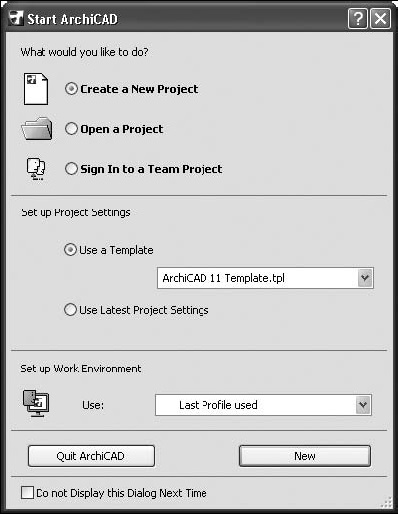
Фиг. 1.1. Изборът на проектни параметри при стартиране на ArchiCAD
Инсталиране, по подразбиране, - Създаване на нов проект (създаване на нов проект). Когато изберете тази позиция във втория панел ще се превключи на разположение, създаден по проекта Settings (Настройка на параметрите на проекта), предназначени да изберете настройките на елементите на шаблон проект. Настройките включват определяне на видовете линии, мерни единици, фигури люкове и други параметри на елементите на проекта, които се съхраняват във файл с разширение TPL.
Ако зададете превключвателя, за да изберете режим на стартиране е настроен да Отваряне на проекта (Open Project), втората част на прозореца вместо Създаване Настройки на проекта преминат (Задаване на параметрите на проекта) се появява превключите Можете да (можете да), който може да се инсталира в следните разпоредби:
На трето място, стартовата позиция на селектора - Вход към екипа на проекта (на присъединяване съвместен проект) - предназначен за сътрудничество, което в тази книга, не обсъжда в детайли.
можете да изберете профила на работната среда в третия панел. Профил е колекция от настройки на интерфейса на елементи, които включват състава и местоположението на менюто, мястото и състава на ленти с инструменти, прозорци, настройки, цветовата палитра, местата на файловете, и така нататък. Г. желания профил се избира от падащия списък.
В четвъртия областта са бутони, единият от които се използва за откриване на проекта, както е описано по-горе, а другият - Qiut ArchiCAD (оставете ArchiCAD) - има за цел да прекъсне началото на програмата.
Ако проверите Не на диалоговия прозорец Next Time (Да не се показва диалогов прозорец на следващата стартиране) се намира в последната област прозорец предмет при стартиране няма да се показва на ArchiCAD. Функции за създаване и отваряне на проекта, изборът в този случай шаблони и профили ще бъдат достъпни чрез подходящи инструменти ArchiCAD работна среда.
Още първият път, когато трябва, разбира се, оставете всички настройки по подразбиране. При натискане на бутона New (Нов) ще създаде нов проект, открита работна среда в ArchiCAD софтуер (фиг. 1.2).
За да научите как да се движите в ArchiCAD потребителски интерфейс, вижте. В Sec. 2. А сега да разгледаме основните инструменти, с които можете да създадете един проект, да го запазят, а след това се отварят за редактиране. Тези инструменти са добре познати на потребителите на повечето програми за Windows.
Създаване, запазване и отваряне на проекти
Създаване на нов файл проект, можете да използвате един от следните начини:
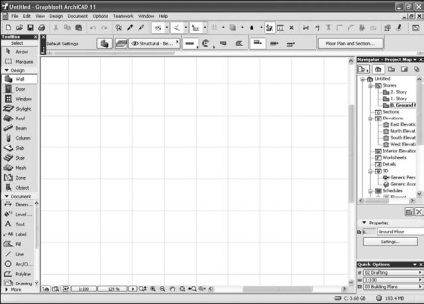
Фиг. 1.2. Работната ArchiCAD програма Околна среда
от лентата с инструменти Standard (Стандартен);
изпълнение на командата File> New (File> New) с меню ArchiCAD;
натиснете клавишна комбинация Ctrl + N.
Книгата разглежда оригиналната версия на ArchiCAD е чувствителен към определен клавиатурната подредба. Ако натиснете клавишната комбинация не води до желания ефект, а след това, може да имате активна кирилица. Превключи на английски език. Локализираната версия на програмата, този проблем не съществува.
За запазване на проекта, който редактирате, можете да използвате следните методи:
от лентата с инструменти Standard (Стандартен);
изпълнение на командата File> Save (File> Save) меню ArchiCAD;
натиснете комбинацията от клавиши Ctrl + S.
След като изберете действие за опазване на проекта се появява прозорец за навигация Windows с помощта на елементите на кой интерфейс трябва да изберете мястото и въведете името на файла, при които проектът ще бъде спасен.
Над споменах, възможността за запазване на проекта в ArchiCAD други софтуерни формати. За да направите това, използвайте главното меню команда File> Save As (File> Save As) или клавишна комбинация Ctrl + Shift + S. Извършете едно от следните действия, потребителят ще бъде в състояние да изберете от списък видът навигационни прозорци файлове (фиг. 1.3) е необходимо да се запази формата на проекта.
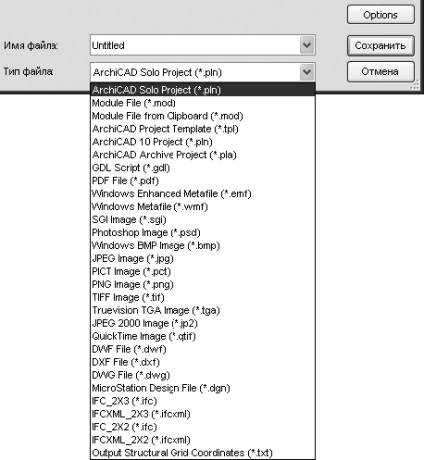
Фиг. 1.3. За да запишете файла на проекта в друг формат
За да отворите съществуващ проект, трябва да направите едно от следните неща:
в лентата с инструменти;
изпълнение на командата File> Open (File> Open) менюто ArchiCAD;
натиснете Ctrl-0.
От съответния списък в прозореца за навигация, трябва да изберете името и вида на отворения файл проект. По подразбиране, записаните файлове в проекта имат PLN разширение.
В програмата е възможно да се работи едновременно само с един проект. Ако искате да отворите няколко проекти, трябва да се работи върху съответния номер на копия на ArchiCAD, всяка от които се отварят вашия проект.
Опции за опазване на проект
По подразбиране, проектът се записва във формат ArchiCAD PLN, но файла на проекта писмено само препратки към библиотечните предмети, използвани в проекта, текстури и фонове. Поради тази причина, файловете на проекта, се прехвърлят към друг компютър, предметите изчезват. За да съхраните цялата информация по проекта е необходимо да изберете формат PLA.
Проектът, включително стойностите на параметрите на нейните инструменти и предмети могат да се запише като файл шаблон, който има TPL разширение. Въз основа на наличните шаблони, можете да създадете други проекти.
В проекта, можете да вмъкнете съдържанието на други проекти или файлове. Обемът на записания файл може да бъде намалено чрез използване на компресия.
Подробно описание на форматите за спестяване на файла на проекта може да се намери на същата страница, ако отворите в лявата част на прозореца User Interface Референтен папка (директория на потребителския интерфейс), тя отиде в диалогови прозорци директория (диалогов прозорец) и изберете тук Типове файлове, запазени от файл ArchiCAD (типове съхранени файлове).
В първата глава ние се фокусирахме върху описанието на възможностите на тази система и по-големите ползи за възложителя, в сравнение с ръчно дизайн или работа в среда на универсален CAD. Тази глава обяснява изискванията за изискванията за хардуер и софтуер за инсталиране и експлоатация на ArchiCAD, описва как да се изпълнява на системата с възможност за избор от възможности за зареждане, тъй като концепцията на проекта и смята стъпки, за да създадете, запазите и отворен.
Свързани статии
